如何修復 Prime 影片上的亞馬遜錯誤代碼 5004 – 已解決!
“錯誤代碼:5004。我們無法處理您的請求。請稍後重試或通過 amazon.com/videohelp 聯繫亞馬遜客戶服務。”經常遇到這種情況可能會令人沮喪,因為它浪費了您本應花在觀看 Prime 影片上的時間。可能是因為輕微的打嗝;然而,它會讓你被那些煩人的訊息困住。因此,為了讓您擺脫困境,請閱讀以下內容,以了解如何快速修復亞馬遜錯誤代碼 5004 及其原因。
是什麼原因導致 Amazon Prime Video 錯誤代碼 5004
不建議先執行解決方案來修復亞馬遜錯誤代碼 5004,您應該先了解是什麼觸發了問題。這可能是因為一些小問題,但也可能是一個大問題。以下列出的原因將幫助您找出答案。之後,您可以繼續進行後續部分,以發現您感興趣的解決方案。
◆ 網路連線不佳。不穩定的網路可能會阻礙 Prime Video 與其伺服器連接的能力,從而導致亞馬遜錯誤代碼 5044。
◆ 過時的 Amazon Prime Video 應用程式。過時的應用程式可能會導致相容性問題,因為它缺乏播放影片的新功能。
◆ 中斷安全軟體。如果您安裝了防毒程序,它可能會將亞馬遜誤解為威脅;因此,它會阻止它播放影片。
◆ 會員資格過期。您的會員資格可能已過期,導致您無法存取任何 Prime 內容。
◆ 過時的網頁瀏覽器。使用過時的瀏覽器也會幹擾您的 Prime 視訊串流,因此只會觸發錯誤代碼 5004 Amazon Prime 出現。
◆ 快取和 Cookie 損壞。您的瀏覽器可能儲存了快取數據,這些數據在很長一段時間內可能會損壞,從而影響您在亞馬遜上的查看體驗。
如何修復亞馬遜錯誤代碼 5004 和播放問題
您終於弄清楚什麼原因可能會觸發您今天遇到的亞馬遜錯誤代碼 5004 了嗎?如果是這樣,請立即採取以下解決方案來解決該問題。
修復 1. 確保您的連線穩定。
無需跳入更複雜的解決方案,即可確保您的連線穩定並且可以毫無問題地在 Amazon Prime 上播放影片。不幸的是,如果您的連線不強大,您就無法享受線上觀看。因此,要快速修復亞馬遜錯誤代碼 5004,請按照以下步驟檢查您的連線。
步驟1。開啟電腦上的“Windows 設定”,然後按一下“網路和 Internet”部分,然後選擇“Wi-Fi”。
第2步。驗證您是否可以存取互聯網。如果不穩定,您可以切換到另一個強大的網路連線並修復亞馬遜錯誤代碼5004。 修復亞馬遜視訊緩衝問題.
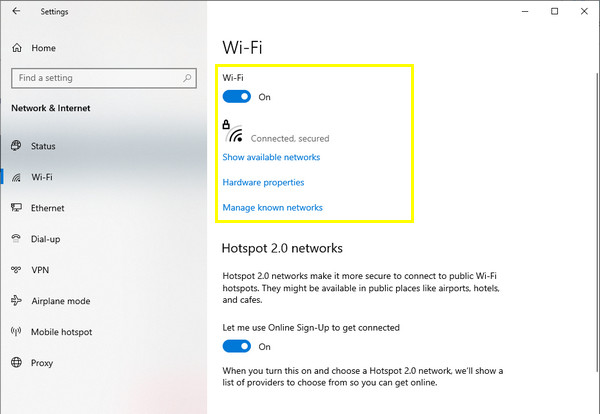
修復 2. 驗證 Amazon Prime 會員資格。
接下來,確認會員資格是否仍然有效;如果沒有,您肯定會遇到播放錯誤。您可以在亞馬遜網站上檢查您的會員狀態,或者大多數情況下,簡單的刷新即可解決Prime 視頻錯誤代碼5004 的問題。檢查如果影片播放良好。
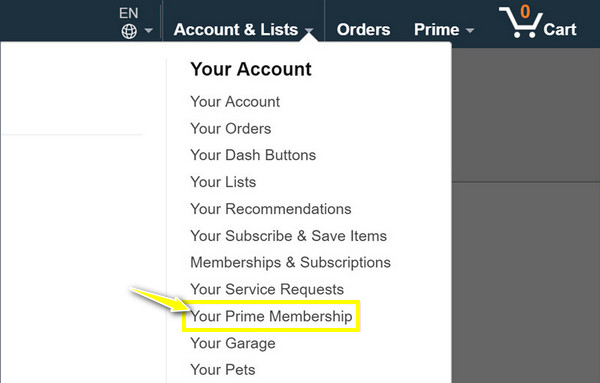
修復 3. 刪除所有快取和 Cookie。
隨著時間的推移,快取資料和 cookie 會堆積起來,這可能會導致瀏覽器發生衝突並影響網站和串流平台。因此,清除損壞的快取和 cookie 可以使您的 Web 瀏覽器處於乾淨狀態。或者,您可以在其他瀏覽器上開啟 Amazon Prime Video,查看是否會因為瀏覽器相關問題而出現 Amazon 錯誤代碼 5004。
步驟1。在電腦上的 Chrome 瀏覽器中,按一下「更多」選項按鈕,然後選擇「清除瀏覽資料」。
第2步。在新視窗中,將時間範圍設為“所有時間”,然後透過按一下每個方塊來確定要刪除的以下資訊。點選“清除資料”按鈕結束。
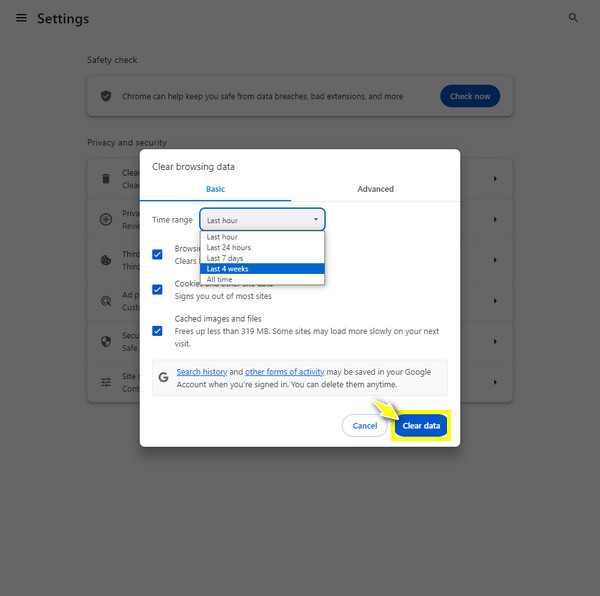
修復 4. 重新安裝亞馬遜應用程式。
對於某些人來說,重新安裝應用程式可能會修復亞馬遜錯誤代碼 5004(如果是由於輕微問題造成的)。與其他串流媒體平台一樣,Amazon Prime Video 應用程式也容易受到引發錯誤的錯誤和故障的影響。因此,只需重新安裝應用程式即可獲得升級版本是值得嘗試的。
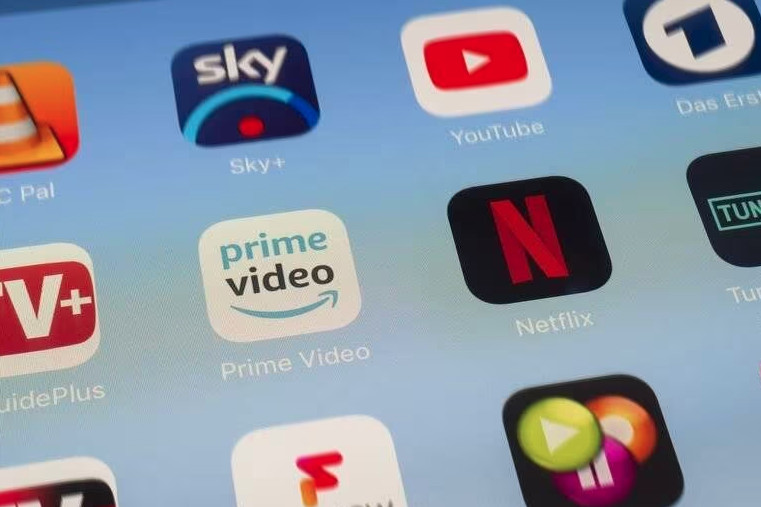
修復 5.停用已安裝的防毒程式。
當您在裝置上啟動任何防毒安全軟體時,您的裝置網路將會發生變化。除了防毒程式外,還包括 VPN、代理和防火牆,這可能會導致存取伺服器出現問題,同時防毒會阻止連接,從而導致亞馬遜錯誤代碼 5004。
步驟1。在“開始 Windows”功能表上,開啟“設定”,然後在任何其他部分中選擇“網路和 Internet”。
第2步。從左側面板前往“代理”,然後點擊“自動偵測設定”開關按鈕將其關閉。
第 3 步。停用「手動代理設定」下的「使用代理伺服器」。稍後,重新啟動計算機,看看是否可以解決您收到的“無法播放此視訊檔案”的問題。
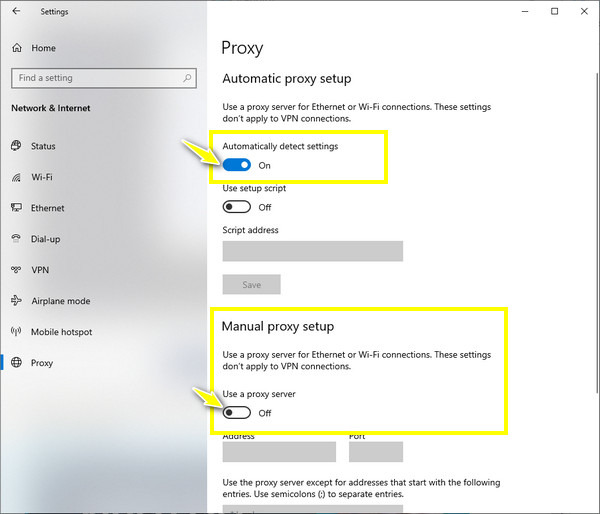
修復 6. 儲存 Amazon Prime 影片以供離線觀看
另一方面,如果您喜歡離線觀看而不是在線觀看,請立即保存內容,因為在線觀看更容易出現許多播放問題,例如 Amazon Prime 上的錯誤代碼 5004!對於Windows和Mac系統,只要您能在影片詳情頁面下看到「下載」按鈕,就可以輕鬆離線觀看。
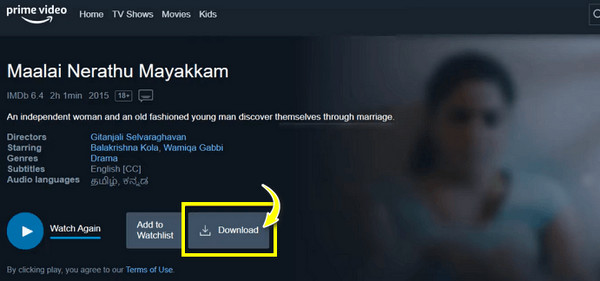
對於 iOS 和 Android,您還需要選擇品質並點擊「開始下載」按鈕。下載完成後,您將進入「離線」頁面。
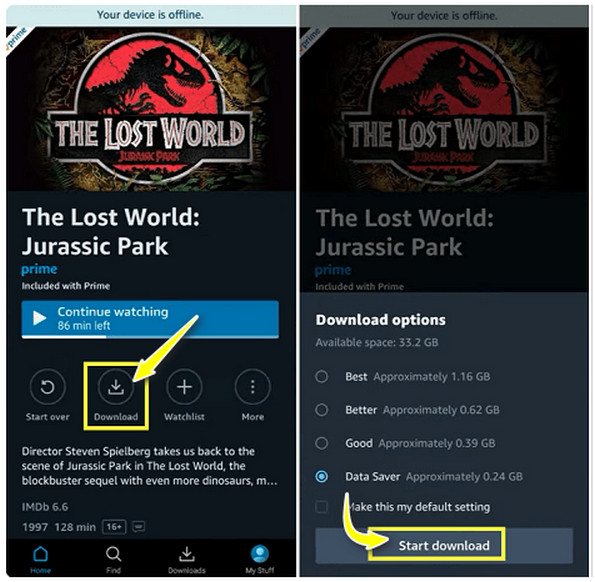
修復損壞的亞馬遜影片的快速方法
現在您已經了解了常見原因以及修復亞馬遜錯誤代碼 5004 的解決方案,但下載後您仍然可能會收到損壞的影片。在這種情況下,您需要修復軟體協助,例如 AnyRec 視訊修復。該程式可以修復損壞、損壞和無法播放的 Amazon Prime 視頻,無論大小如何。無論您的影片因下載、傳輸或編輯而損壞,修復工具都可以有效地保存這些內容。此外,它還可以藉助先進的人工智慧修復亞馬遜錯誤5004,保證所有影片的高品質修復。

以原始高品質快速修復 Amazon Prime 視訊。
保持視訊檔案的結構、品質和完整性不變。
快速解決損壞、損壞、無法播放的影片和損壞的檔案。
能夠設定所需的格式、品質和更多匯出設定。
步驟1。首先運行 AnyRec Video Repair,然後使用第一個“添加”按鈕打開錯誤代碼 5004 的損壞的亞馬遜視頻,而右側的“添加”按鈕用於您的示例視頻。

第2步。點擊中間位置的“修復”按鈕開始該過程。它會很快完成,因此您不必等待更長的時間即可透過點擊「預覽」按鈕來查看它。

第 3 步。在確定所有參數(位元率、持續時間、解析度)後, 縱橫比、以及其他適合您的內容,請點選「儲存」按鈕。

常見問題
-
如果所有解決方案都無法修復亞馬遜錯誤代碼 5004,該怎麼辦?
最好透過電子郵件或客戶服務頁面聯繫亞馬遜客戶支援。他們將提供其他資訊或解決方案來幫助您修復錯誤代碼 5004。
-
保存的 Amazon Prime 影片品質好嗎?
是的。然而,要在 Windows 和 Mac 上保存亞馬遜視頻,品質最高可達 720p,並且您將沒有其他選擇以更高解析度離線播放。在行動裝置上儲存亞馬遜影片時,提供了從「好」到「最好」的品質選項。
-
如何消除 Android 上的快取以修復亞馬遜錯誤代碼 5004?
找到“設定”應用程序,選擇“應用程式”,然後按“查看全部”以展開選項。選擇 Amazon 應用程序,按“儲存和快取”,然後按“清除快取”按鈕。
-
Amazon Prime 上的離線影片會保留多久?
下載影片後,您有 30 天的時間可以開始觀看。一旦您開始觀看,影片將在 48 小時後過期。
-
會員資格到期後,我還可以觀看 Amazon Prime 上下載的影片嗎?
不可以。
結論
關於修復亞馬遜錯誤代碼 5004 的解決方案的討論到此結束!儘管這可能很煩人,特別是當您渴望觀看內容時,但您會發現這只是一個短期問題,可以透過堅持不懈和簡單的修復來解決。假設在所有修復中,您下載了 Prime 影片卻發現它已損壞。在這種情況下,你需要 AnyRec 視訊修復 在幾秒鐘內修復所有損壞、損壞和損壞的視訊檔案。立即取得並解決所有損壞的影片下載問題!
